Microsoft julkaisi tovi sitten Defender ATP for Android -ratkaisun Public Preview tilaan, jonka johdosta ajattelin kirjoitella hieman miten Android -laitteille saadaan kyseinen tuote ajoon. Tässä osassa keskitytään Defender ATP for Android teknisiin konfiguraatiohin. Tarkemmin sanottuna, miten Defender ATP otetaan käyttöön Android Enterprise Work Profile laitteille Intunella.
Mitä Defender ATP for Android –ratkaisu mahdollistaa?
- Hälyttää, jos haittaohjelma ladataan tai asennetaan laitteeseen
- Estää vaarallisten sivujen avaamisen
- Estää piilossa olevat verkkoyhteydet, jotka voivat olla haitallisia
- Intune Conditional Access Risk Level -ominaisuus saadaan käyttöön
Defender ATP for Android esivaatimukset:
- Lisensoinnin osalta tarvitaan Microsoft 365 E5, Windows E5 tai Microsoft 365 E5 security add-on.
- Mobiililaitteet täytyy olla Intunen hallinnassa Android Device Admin tai Android Enterprise Work Profile metodilla. Muut Android Enterprise metodit eivät ole vielä tuettuja, mutta ovat tulossa tuen piiriin.
- Android käyttöjärjestelmäversio 6.0 tai uudempi.
Defender ATP integraatio Intunen kanssa
Ensimmäisenä tulee konfiguroida Defender ATP integraatio Intunen kanssa, jotta voidaan käyttää Risk Level -asetuksia Intunen Compliance Policyissa. Tätä ominaisuutta voidaan hyödyntää Conditional Accessin kanssa.
Kirjaudu sisään Microsoft Defender Security Center portaaliin (https://securitycenter.windows.com)
Avaa asetukset painamalla Ratas –kuvaketta -> valitse Advanced Features -> Klikkaa Microsoft Intune Connection päälle
 Kirjaudu tämän jälkeen Microsoft Endpoint Manager portaaliin (https://devicemanagement.microsoft.com)
Kirjaudu tämän jälkeen Microsoft Endpoint Manager portaaliin (https://devicemanagement.microsoft.com)
Avaa Tenant Administration -> Connectors and tokens -> Microsoft Defender ATP
Klikkaa Connect Android devices of version 6.0.0 and above to Microsoft Defender ATP päälle
 Defender ATP for Android konfiguraatiot
Defender ATP for Android konfiguraatiot
Intune –integraation jälkeen lisätään Defender ATP -sovellus Intuneen ja tehdään sille muutamat käyttöönottoa helpottavat konfiguraatiot.
Defender ATP –sovelluksen lisääminen Intuneen
Defender ATP –sovellus pitää jakaa Android Enterprise laitteille Managed Google Play sovelluksena.
Avaa Endpoint Manager portaalista Apps -välilehti -> Android -välilehti -> Valitse Add ja valitse sovellustyypiksi Managed Google Play App
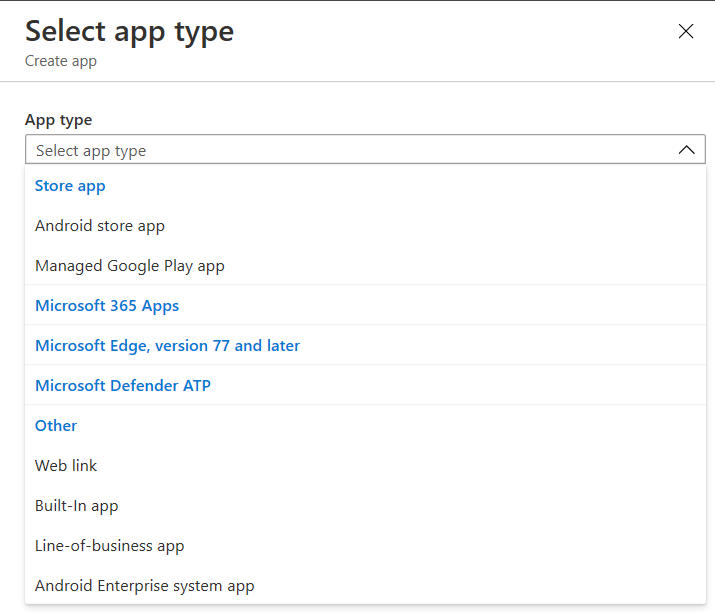
Syötä auenneeseen hakukenttään Microsoft Defender ATP ja klikkaa Microsoft Defender ATP Preview (Enterprise) sovellusta.
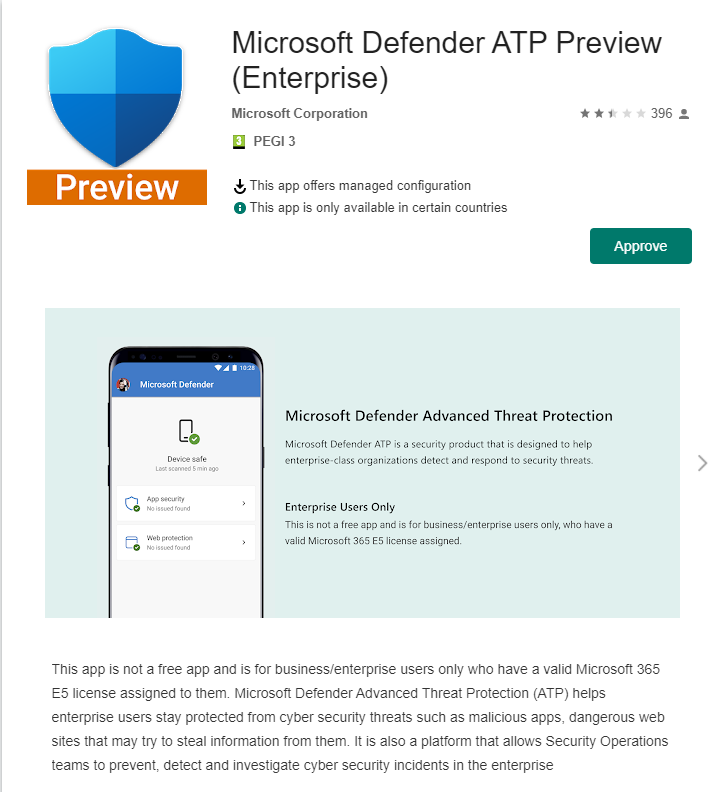
Hyväksy sovellus valitsemalla Approve -> Done
Valitse lopuksi vasemmasta yläkulmasta Sync , jotta sovellus synkronoituu Intuneen näkyviin.
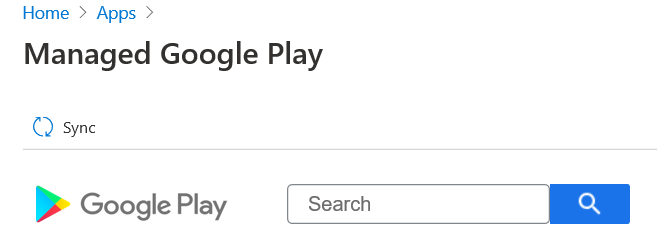
Luo sovellukselle jakelu haluamallesi ryhmälle.
Defender ATP –sovelluksen oikeuksien määritys
Defender ATP tarvitsee oikeudet laitteen tallennustilaan, jotka on hyvä konfiguroida automaattisesti jotta tämä ei jää loppukäyttäjän tehtäväksi.
Siirry Endpoint Manager portaalissa Apps -> App Configuration Profiles -> Add -> Managed devices
Syötä profiilille haluamasi nimi, valitse asetukset alla olevan kuvan mukaisesti ja valitse Next
 Valitse Add -> valitse External Storage (Read) ja External Storage (Write) ja valitse OK
Valitse Add -> valitse External Storage (Read) ja External Storage (Write) ja valitse OK
Muuta Permission state molemmille oikeuksille tilaan Auto grant, jotta oikeudet annetaan automaattisesti ilman prompteja.
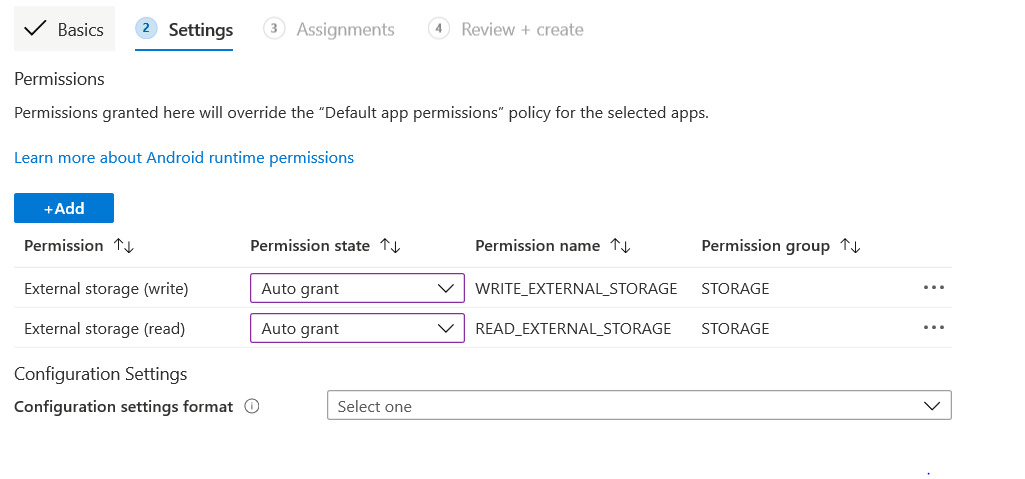 Valitse lopuksi Next -> Määritä Assignments -välilehdellä konfiguraatio jakeluun haluamallesi ryhmälle ja valitse Next -> Create
Valitse lopuksi Next -> Määritä Assignments -välilehdellä konfiguraatio jakeluun haluamallesi ryhmälle ja valitse Next -> Create
Defender ATP Onboard
Defenderin konfiguraatiot ovat nyt valmiit ja voidaan siirtyä itse laitteen käyttöönottoon. Sovelluksen asennuksen jälkeen, laite pitää onboardata Defender ATP loppukäyttäjän toimesta.
Avaa Microsoft Defender ATP työprofiilista
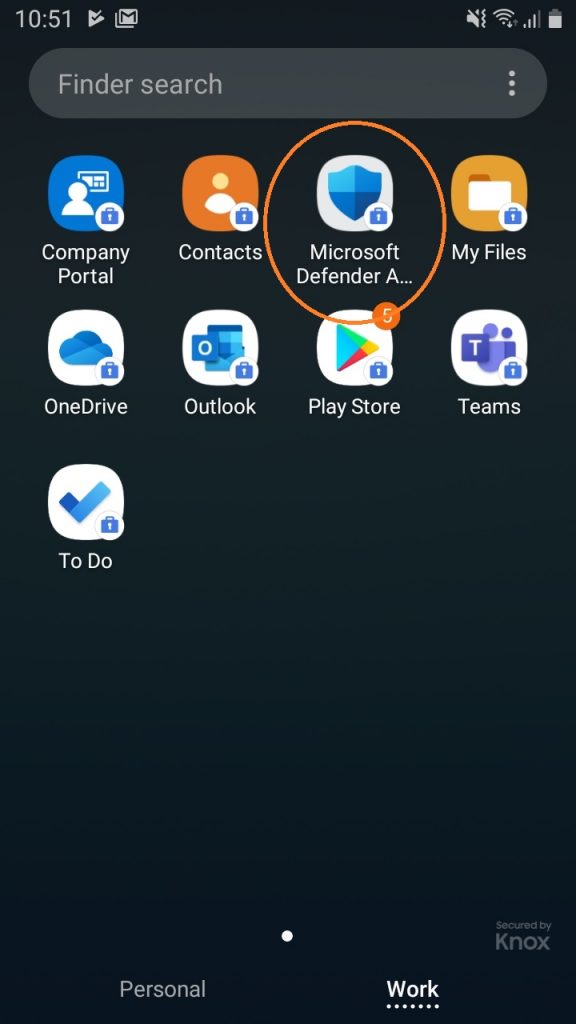
Aloita käyttöönotto valitsemalla Get Started
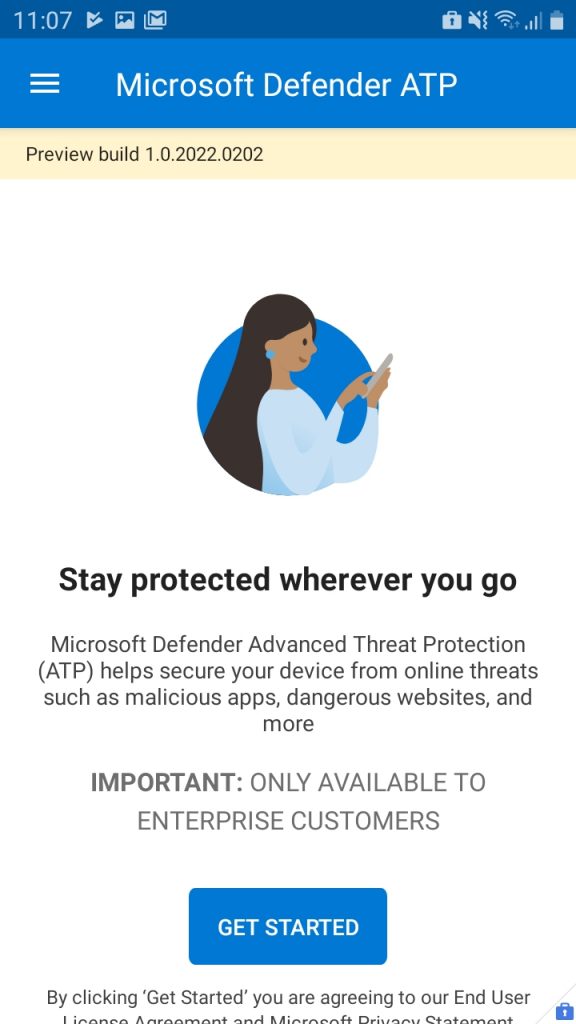
Valitse seuraavaksi Begin
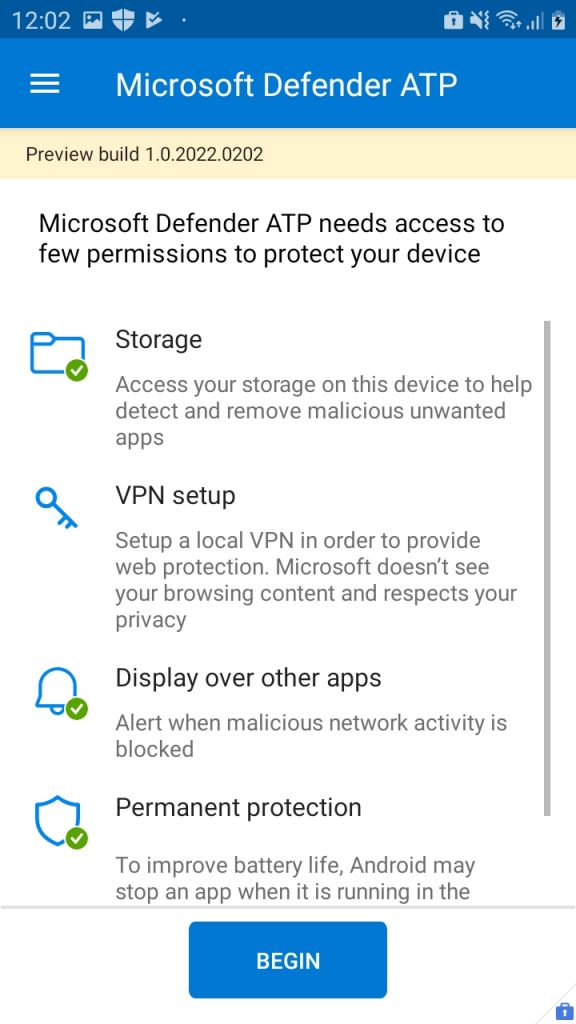
Salli Defenderin VPN -yhteyspyyntö valitsemalla OK
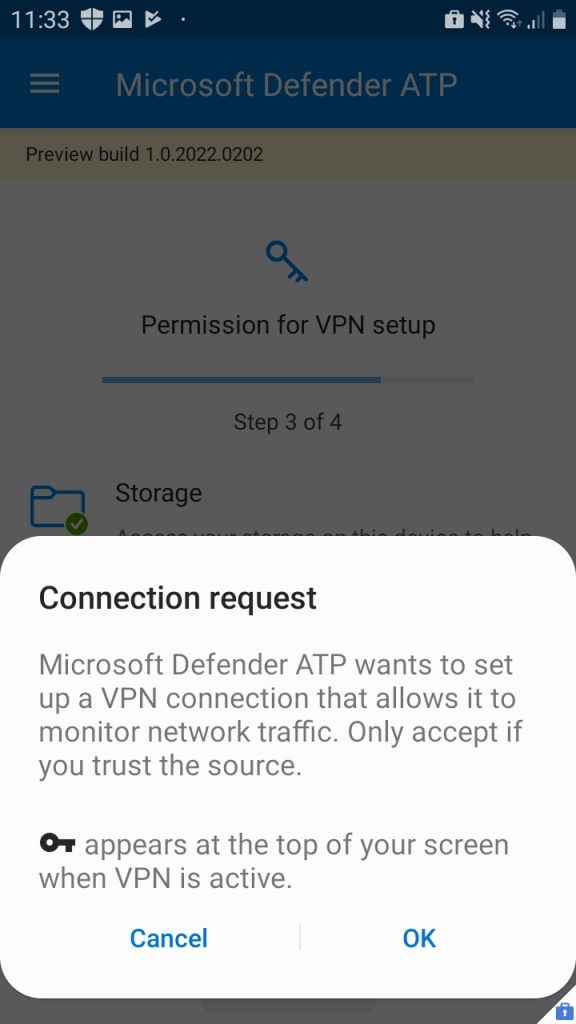
Salli akun optimoinnin disablointi valitsemalla Allow
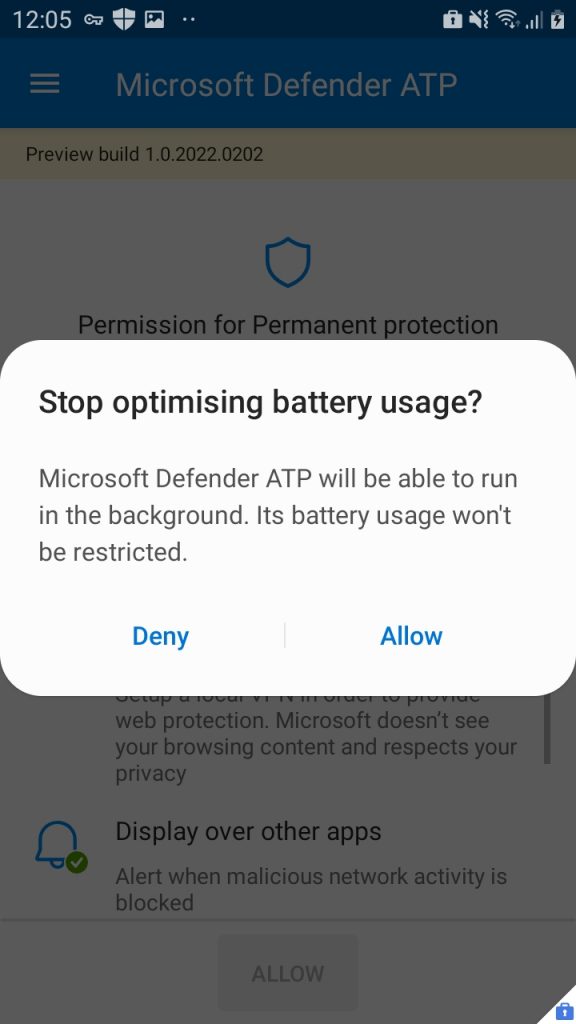
Näiden toimenpiteiden jälkeen Defender ATP käyttöönoto on valmis. Sovellus pysyy käynnissä taustalla koko ajan ja tarkkailee tapahtumia aktiivisesti. Defender sammuu, kun työprofiilin ottaa pois päältä ja enabloituu automaattisesti jälleen työprofiilin aktivoinnin yhteydessä.
Defender ATP suojausominaisuudet käytössä
Defenderin yksi suojausominaisuuksista on Web protection, joka suojaa haitallisilta linkeiltä vähän vastaavalla tavalla kuin Office 365 Advanced Threat Protection. Alla olevassa esimerkissä on avattu testiksi tunnettu haittasivusto Edge -selaimella.
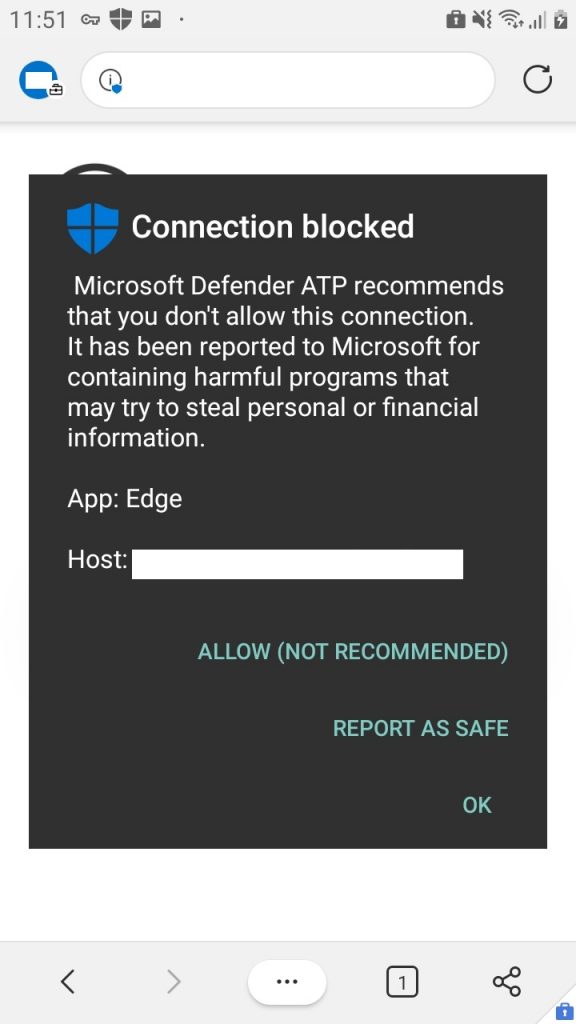
Toinen tärkeä ominaisuus on App Protection, jolla suojataan laitetta haitallisilta sovelluksilta. Defender ATP pyrkii estämään nämä suoraan ja kertoo käyttälle estosta.
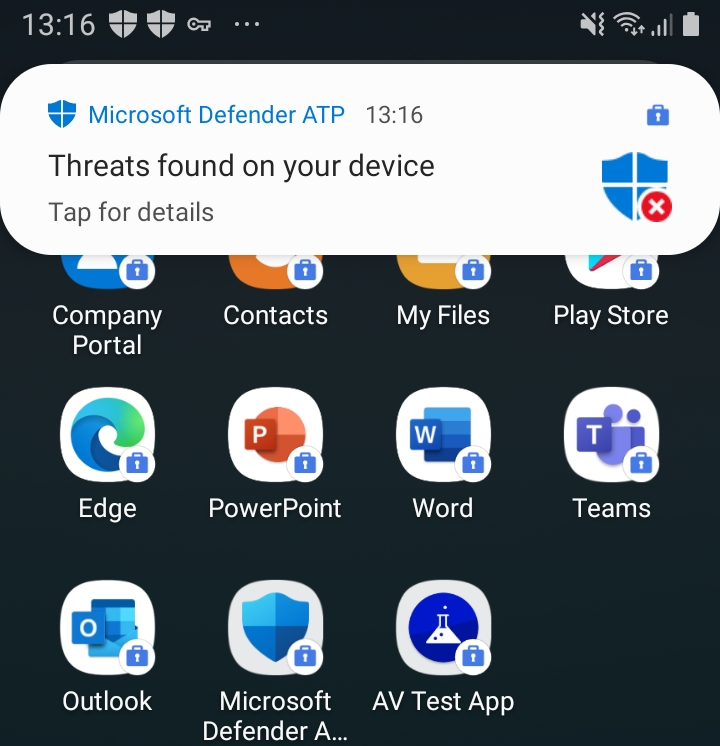
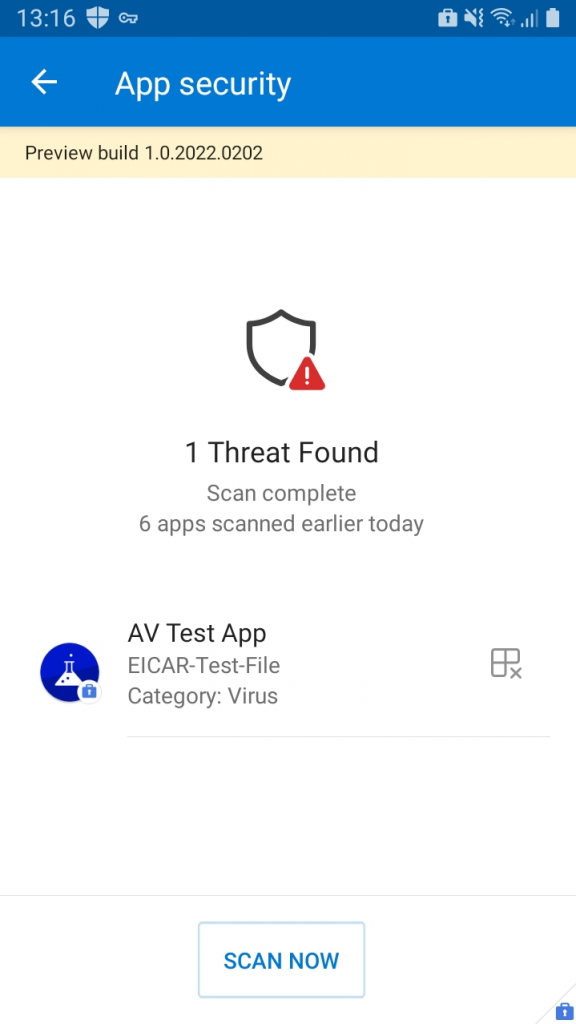
Defender ATP luo käytössä ollessaan VPN -yhteyden, jonka kautta monitoroidaan verkkoyhteyttä. VPN -yhteys on päällä aina, kun työprofiili on aktiivinen.
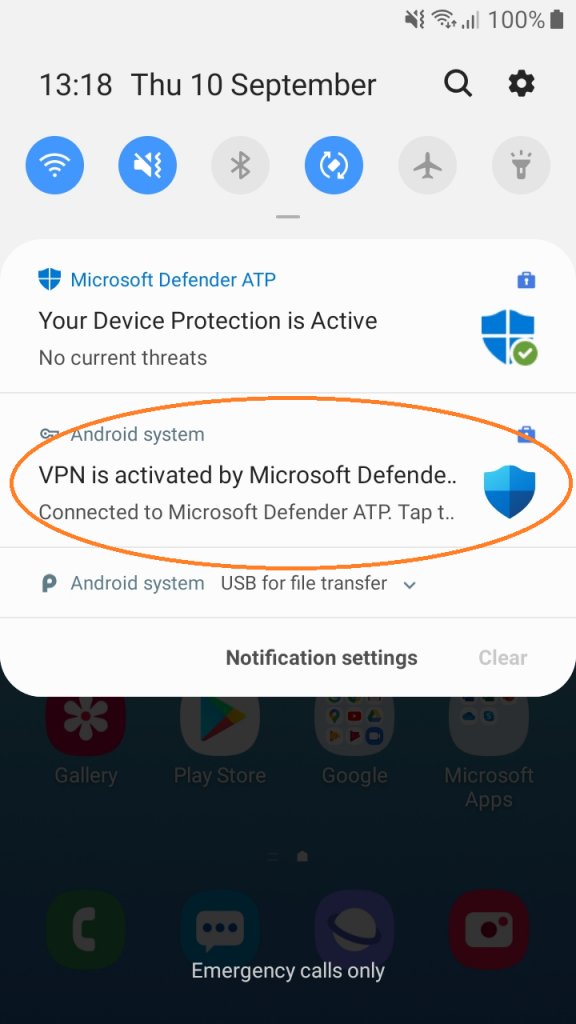
Defender ATP:n suojausominaisuuksista on tärkeä ymmärtää, että suojaukset koskevat pääasiassa työprofiilia tässä skenaariossa! Ns. Personal –puolelle suojaus ei yletä ainakaan App Protectionin osalta.
Alustavat kokemukset Defenderistä ovat hyvät ja mitään ihmeempää ongelmaa ei ole ilmennyt arkikäytössä. Seuraavassa osassa käyn läpi, miten Conditional Accessia voidaan hyödyntää tämän ratkaisun kanssa ja mitä tietoa Defender ATP portaalin päästä saadaan Android
-laitteista.
– Pilvihefe Riku Vuorela


